
Isi kandungan:
- Pengarang John Day [email protected].
- Public 2024-01-30 11:13.
- Diubah suai terakhir 2025-01-23 15:01.
Instruksional ini akan menunjukkan kepada anda cara merobek salinan permainan Wii ke komputer menggunakan hanya tongkat USB dan Wii anda, dan cara memampatkannya untuk penyimpanan. Anda memerlukan beberapa perkara untuk mewujudkannya: Keperluan Perkakasan: Wii dengan firmware 3.4 ke bawah. Wii dengan pemacu DVD berfungsi. Komputer dengan port usb. Stik usb besar atau pemacu keras usb. (Maksimum 8 GB untuk permainan dua lapisan.) Keperluan Perisian: The Homebrew ChannelUsb Loader 1.5WBFS manager 3.0 atau lebih tinggi.7-zipLainnya: Permainan Wii (Dibeli atau dibakar sandaran) (Pilihan: Saya cadangkan anda menggunakan pemacu keras luaran usb yang besar untuk simpanan tersier tetap).
Langkah 1: Rip Game ke Usb Drive
Untuk memulakan sila masukkan tongkat usb berformat WBFS anda ke port usb di belakang Wii. Hidupkan Wii, pergi ke Menu, dan mulakan Saluran Pemuat usb. Skrin akan menjadi hijau sebentar dan anda akan berada di usb loader 1.5. Gunakan kursor arah kiri dan kanan untuk memilih "peranti penyimpanan massa usb" dan tekan "A" pada alat kawalan jauh Wii anda. Anda akan melihat pemacu usb anda, permainan apa yang ada di dalamnya, dan berapa banyak ruang yang tersisa. (Saya cadangkan agar tidak kosong.) Masukkan permainan Wii anda ke pemacu DVD Wii anda, dan tekan "+" pada alat kawalan jauh Wii anda, kemudian tekan "A" pada alat kawalan jauh Wii anda untuk merobek permainan sepenuhnya atau tekan "1" untuk merobek permainan tanpa partisi kemas kini. Selepas itu ia akan memulakan proses merobek dan memaparkan peratusan yang dirobek, ukuran fail yang telah dirobek, dan masa anggaran sehingga penyebaran selesai. ## Ingat bahawa beberapa permainan lebih kecil daripada yang lain dan akan memakan masa yang lebih pendek untuk dirobek. Contoh sempurna dari ini adalah "Super Paper Mario". Walaupun difikirkan pada DVD 4.7 GB, saiznya hanya 400MB. Ini bermaksud bahawa 90% DVD dipenuhi dengan sifar. ##
Langkah 2: Ekstrak ISO Dari Pemacu Usb ke Komputer
Sekarang anda mempunyai semua fail yang telah dirobek di stik usb anda, inilah masanya untuk mengekstrak iso ke komputer anda. Pertama, masukkan pemacu usb anda ke komputer anda. Seterusnya, buka pengurus WBFS 3.0 dengan mengklik dua kali. Pergi ke tab pemacu, dan pilih huruf pemacu yang sesuai dengan peranti usb anda. Klik muat. Selepas anda mengklik muat, anda akan lihat permainan yang anda buat ke tongkat usb anda. Klik permainan sekali untuk memilihnya, dan klik butang "Ekstrak ISO" di dekat sudut kiri bawah. Tetingkap baru akan muncul, pilih lokasi yang anda mahu simpan fail ISO. Setelah anda memilih lokasi, beri nama fail dengan menaip nama di kotak kosong di sebelah "SIMPAN". Setelah selesai menamakan fail, klik "SIMPAN." Akan mengambil masa beberapa minit untuk mengekstrak ISO. (PERINGATAN: Saiz ISO yang dirobek akan selalu 4.7 GB walaupun fail yang disimpan di pemacu usb anda mungkin kurang dari itu. Tetapi kami akan membetulkannya pada langkah seterusnya.)
Langkah 3: Memampatkan ISO dan Simpannya
Sekarang anda akan memampatkan ISO dan menyimpannya di komputer anda. Pemampatan membantu menjimatkan ruang pada komputer anda dengan membuang semua ruang kosong dalam fail ISO. (Ingat "Super Paper Mario"?) Untuk memulakan pemampatan muat turun Winrar atau 7-zip; kemudian klik kanan ISO dan pilih "TAMBAHKAN KE ARKIB". Tetingkap baru akan muncul, anda boleh memilih untuk menyimpan fail sebagai ZIP atau RAR, membelah ISO menjadi beberapa bahagian yang lebih kecil, menambah kata laluan, apa sahaja yang sesuai dengan keinginan anda. Setelah selesai mengubahnya, klik "OK" dan proses pemampatan akan bermula. Ini biasanya memakan masa 1-2 jam untuk permainan yang tidak mempunyai banyak ruang, tetapi pada permainan seperti "Super Paper Mario" hanya memerlukan 15 minit. Setelah pemampatan selesai, anda boleh menyimpan fail ke cakera keras luaran, pemacu usb, laman web internet, apa sahaja yang berfungsi.
Disyorkan:
Menggunakan PSP Sebagai Joystick Komputer dan Kemudian Mengendalikan Komputer Anda Dengan PSP: 5 Langkah (dengan Gambar)

Menggunakan PSP Sebagai Joystick Komputer dan Kemudian Mengendalikan Komputer Anda Dengan PSP: Anda boleh melakukan banyak perkara menarik dengan homebrew PSP, dan dalam arahan ini saya akan mengajar anda bagaimana menggunakan PSP anda sebagai kayu bedik untuk bermain permainan, tetapi ada juga program yang membolehkan anda menggunakan kayu bedik anda sebagai tetikus anda. Inilah bahan
Cara Mengekstrak LED Dari Lampu Krismas LED: 6 Langkah

Cara Mengekstrak LED Dari Lampu Krismas LED: Instructable ini akan merangkumi pengekstrakan LED dari lampu Krismas LED yang dibentuk
Cara Memeriksa Jika Permainan Akan Berjalan di Komputer Anda Sebelum Anda Membeli Permainan .: 4 Langkah

Cara Memeriksa Jika Permainan Akan Berjalan di Komputer Anda Sebelum Anda Membeli Permainan: Saya baru-baru ini memperoleh Call of Duty 4 dari seorang rakan (secara percuma saya mungkin menambah) kerana tidak akan berjalan di komputernya. Komputernya agak baru, dan membingungkan saya mengapa ia tidak dapat dijalankan. Oleh itu, setelah beberapa jam mencari di internet, saya terjumpa
Cara Mengekstrak Audio Bahagian 1: 6 Langkah
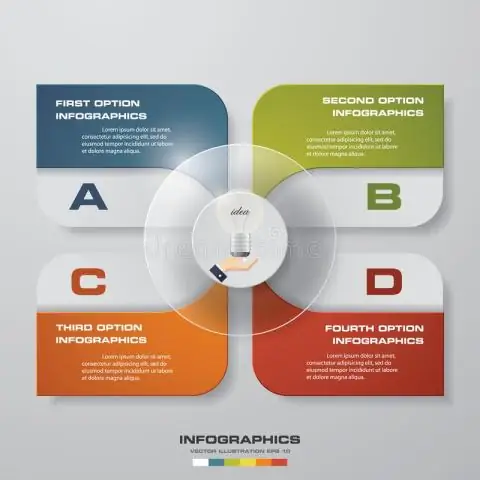
Cara Mengekstrak Audio Bahagian 1: Inilah cara untuk mengekstrak audio (lagu manis / soundtrack yang hebat ??) dari klip video-cara perisian sumber terbuka. Hanya kerana ini adalah arahan pertama saya, saya tidak meminta anda untuk pergi dengan mudah pada saya. Semua kritikan mahu
Cara Memeriksa Spesifikasi Komputer Anda Sebelum Membeli Permainan / perisian .: 6 Langkah

Cara Memeriksa Spesifikasi Komputer Anda Sebelum Membeli Permainan / perisian: Panduan ini merangkumi apa yang diperlukan oleh semua permainan / perisian. Panduan ini menunjukkan cara memeriksa apakah komputer anda dapat berjalan dan memasang cd atau dvd yang anda masukkan ke dalam komputer anda. Anda juga boleh menyemak http://cyri.systemrequirementslab.com/srtest/ ini (dari pengguna Kweeni
